¡5 DÍAS LÍMITE!
Del 10 al 14 de Abril
Cursos SAP Business One al 50% de descuento
Días
Horas
Mins

SAP Business One es una herramienta ERP increíblemente potente y flexible, diseñada para adaptarse a las necesidades específicas de cada negocio. Una de las formas más efectivas de personalizarlo es mediante la creación de Campos de Usuario (UDF – User Defined Fields). Estos campos te permiten almacenar información adicional que no viene contemplada de forma estándar en el sistema, enriqueciendo así tus datos maestros y documentos.
En Itop Academy, la academia especializada en Transformación Digital, te ofrecemos formación 100% online en SAP Business One, una de las soluciones de gestión empresarial más demandadas por las empresas. Nuestros cursos están diseñados e impartidos por profesionales con experiencia real en el sector, para que adquieras conocimientos prácticos y actualizados desde cualquier lugar ya tu propio ritmo. Prepárate para impulsar tu carrera en el mundo empresarial con una herramienta clave en la digitalización de negocios.
Hoy, nos centraremos en cómo crear varios tipos esenciales de campos de usuario en SAP Business One, una funcionalidad clave para adaptar el sistema a las necesidades específicas de cada empresa. En esta guía paso a paso, aprenderás cómo acceder a la herramienta de creación de campos personalizados y configurar cinco tipos fundamentales: fecha, enlace a documento, imagen y números con decimales. A través de ejemplos prácticos, descubrirás cómo cada tipo de campo puede ayudarte a capturar y organizar mejor la información dentro del ERP, mejorando así la eficiencia y precisión de tus procesos diarios.
1.Acceso a la Creación de Campos de Usuario:
Antes de empezar a personalizar SAP Business One, es esencial aprender cómo acceder al entorno donde se gestionan los campos de usuario:
Primero, tienes que acceder a la herramienta de gestión:
1.Ve al menú superior y selecciona: Herramientas -> Herramientas de Customizing -> Campos definidos por el usuario: Gestión.
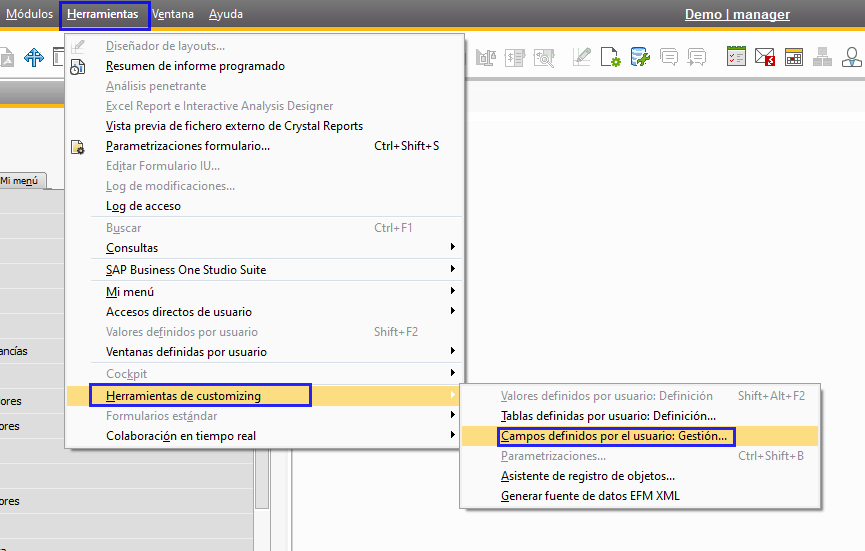
2.Se abrirá la ventana «Campos definidos por usuario: Gestión». Aquí seleccionamos dónde quieres añadir tu campo (por ejemplo, en Datos Maestros -> Interlocutores comerciales).
3.Selecciona la categoría deseada (ej. «Interlocutores comerciales») y pulsa el botón «Añadir» en la parte inferior.

2.Creación de un Campo de Usuario: Fecha
En este punto aprenderás a crear un campo que permita registrar fechas importantes, como la constitución de una empresa cliente. Estos campos son muy útiles para hacer seguimiento de hitos temporales o controlar la vigencia de contratos y acuerdos.
Supongamos que necesitas registrar la fecha de constitución de las empresas con las que trabajas.
Ventana «Datos de campo»:
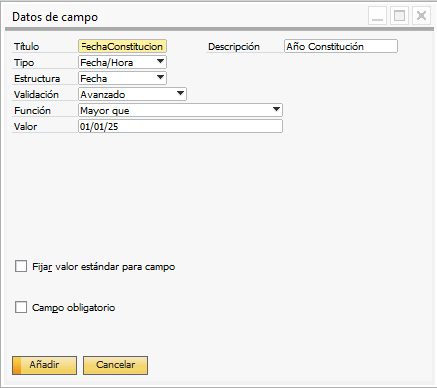
Haz clic en «Añadir» para guardar el campo.para guardar el campo.
Resultado: El nuevo, en este caso “Año Constitución”, aparecerá dentro de la ficha del interlocutor comercial. Estará acompañado por un icono de calendario que facilitará la selección o ingreso manual de la fecha. Este tipo de campo resulta muy útil para registrar datos temporales relevantes.
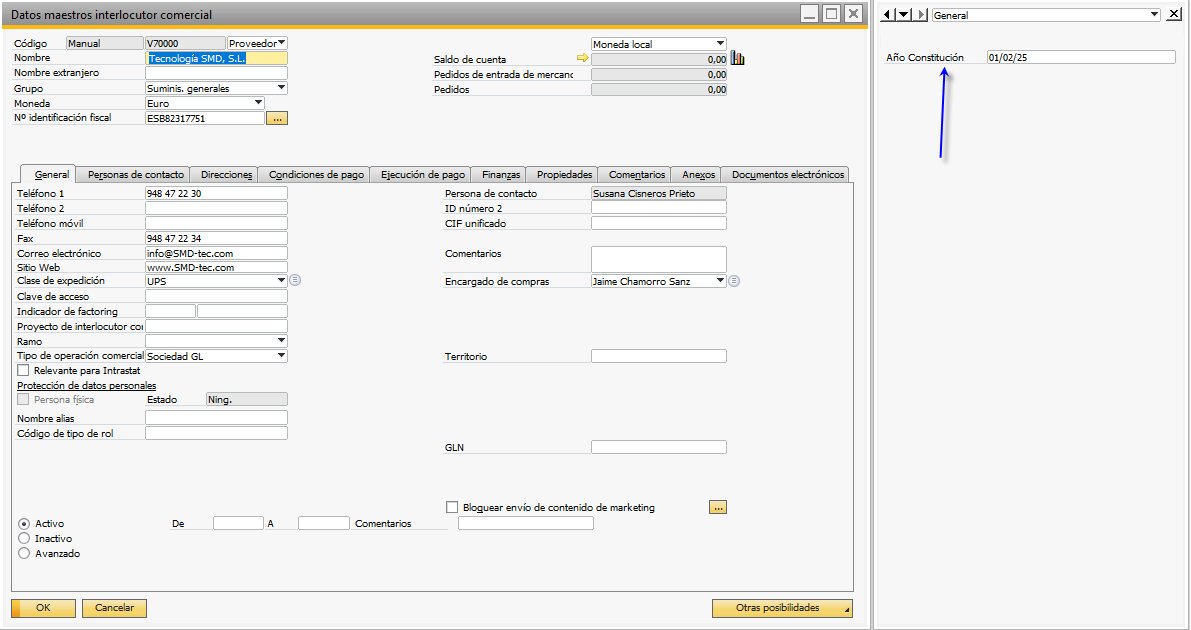
3.Creación de un Campo de Usuario: Enlace a Documento
En este punto verás cómo incorporar un campo que permite acceder rápidamente a documentos relevantes desde la propia ficha del cliente. Esto es útil, por ejemplo, para consultar el organigrama de la empresa, contratos o cualquier archivo relevante.
Si deseas tener acceso inmediato a documentos importantes como el organigrama de una empresa, puedes crear un campo con enlace directo desde la ficha del interlocutor.
Ventana «Datos de campo»:
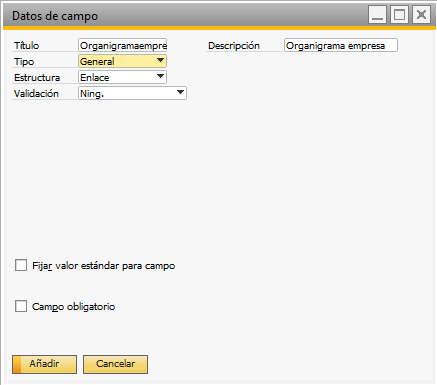
Pulsa «Añadir».
Resultado y Uso: El nuevo campo aparecerá en gris. Al hacer clic por primera vez, se abrirá una ventana para buscar y vincular el archivo deseado (PDF, imagen, documento, etc.). Posteriormente, con doble clic se abrirá directamente el documento asociado. Si en algún momento necesitas reemplazar el archivo, mantén presionada la tecla Ctrl mientras haces doble clic para seleccionar uno nuevo.
(Ten en cuenta que SAP Business One también cuenta con una pestaña de «Anexos» para adjuntar múltiples archivos).
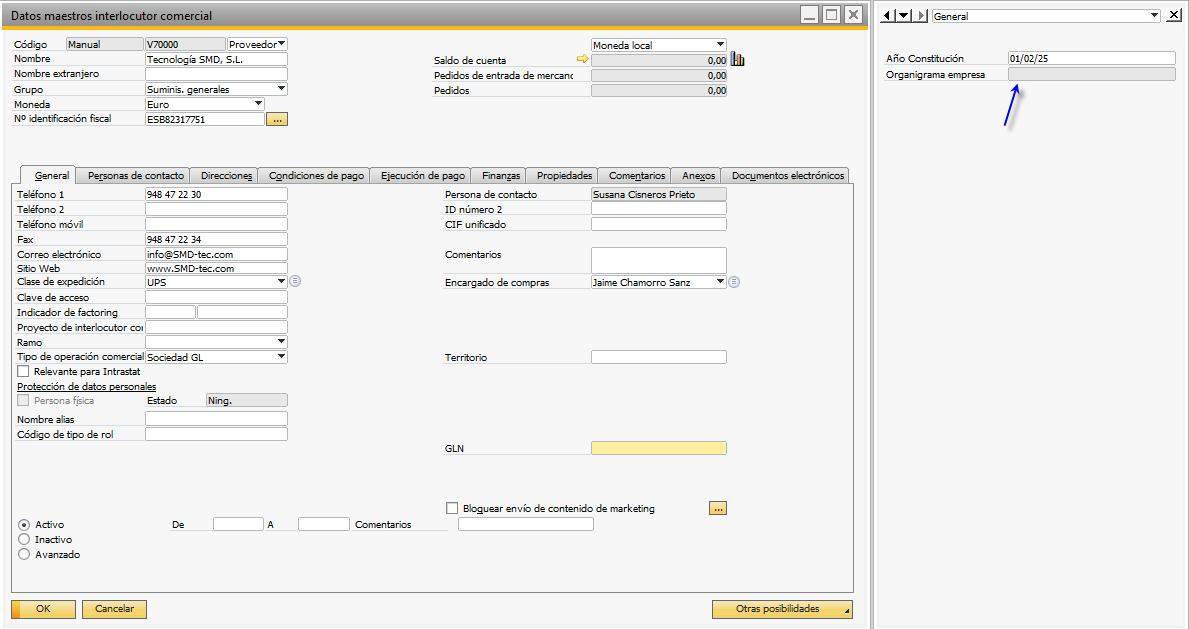
4.Creación de un Campo de Usuario: Imagen
En este punto se explica cómo agregar un campo que muestre una imagen directamente en la ficha, como por ejemplo el logotipo del cliente, una foto de producto o cualquier otro gráfico relevante.
Ventana «Datos de campo»:
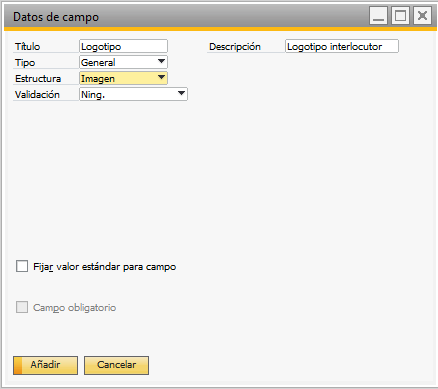
Haz clic en «Añadir».
Resultado y Uso: Verás el nuevo campo en blanco. Al hacer doble clic sobre él, se abrirá el explorador para que selecciones la imagen que se mostrará directamente en la ficha.
Para cambiarla, repite el proceso manteniendo presionada la tecla Ctrl mientras haces doble clic.
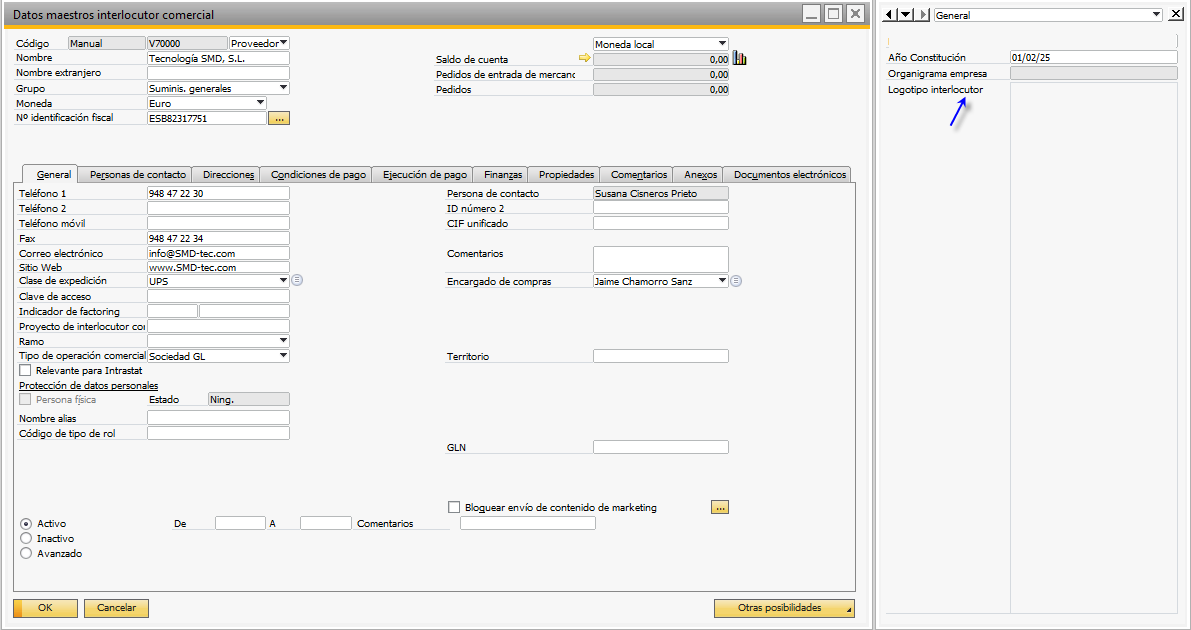
5.Creación de un Campo de Usuario: Unidades y Totales (Numérico con Decimales)
En este punto veremos cómo crear campos personalizados en SAP Business One que permiten registrar valores numéricos con decimales, ideales para datos financieros, métricas de producto o cantidades. Se explicará cómo configurar su estructura y cómo el sistema aplica automáticamente el formato decimal según los parámetros definidos.
Ideal para ingresar datos numéricos con formato específico, como cifras de facturación.
Ventana «Datos de campo»:
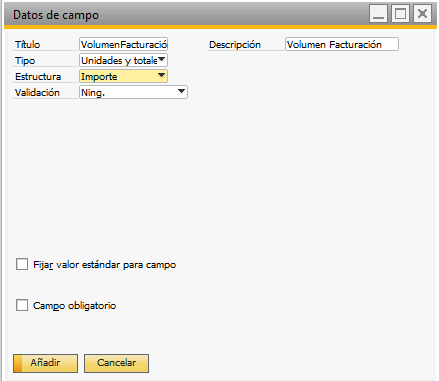
Haz clic en«Añadir».
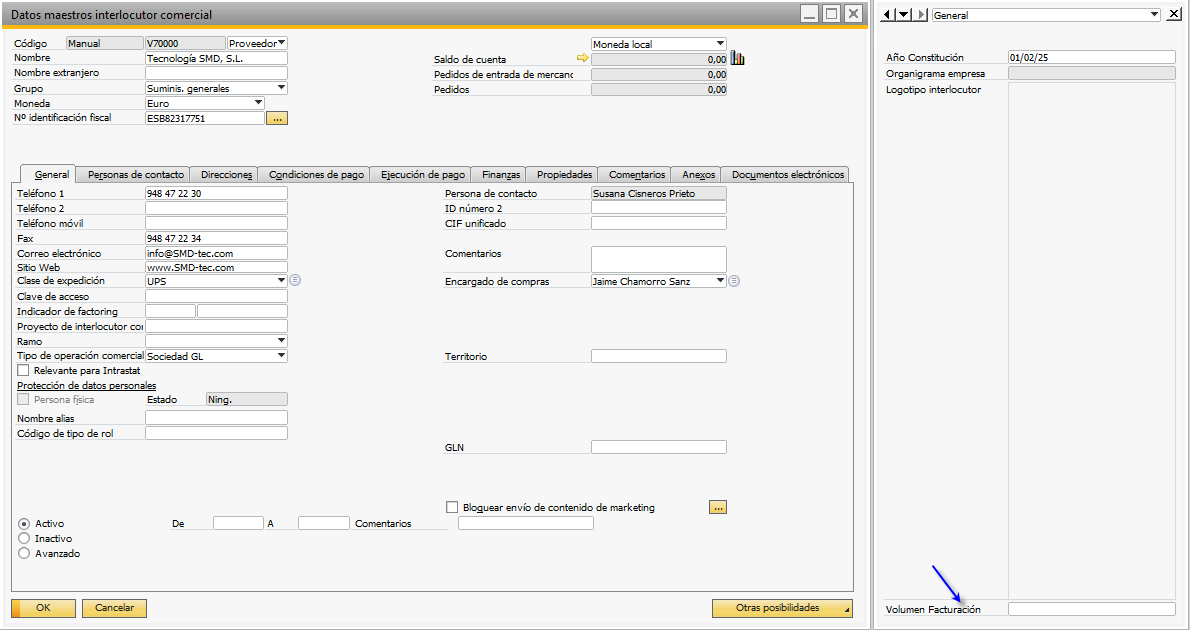
¿De dónde vienen los decimales?
Esto depende de los parámetros generales del sistema, que puedes revisar en:
Gestión → Inicialización del Sistema → Parametrizaciones Generales → pestaña
«Visualizar».
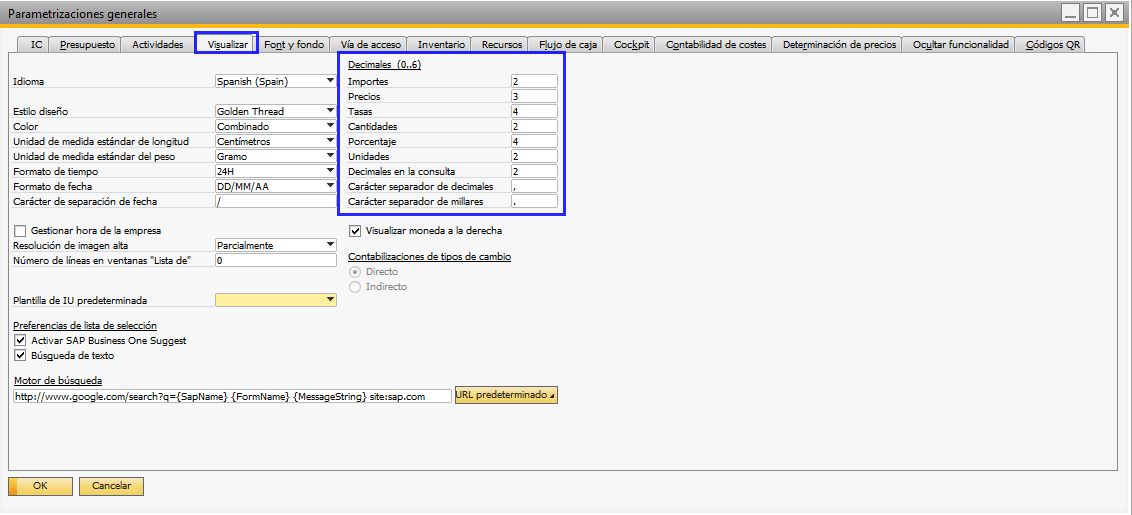
Aquí puedes definir cuántos decimales deben aplicarse según el tipo de valor (por ejemplo, dos para importaciones, cuatro para tasas, etc.).
Resultado: El campo “Facturación de volumen” aceptará valores numéricos y los mostrará con el formato correcto, aplicando automáticamente el número de decimales correspondiente, como por ejemplo 10.000.000,00 .
Dominar la creación y uso de campos de usuario te permite llevar la personalización de SAP Business One al siguiente nivel, adaptando el ERP perfectamente a los flujos de información y necesidades únicas de tu empresa. Estos ejemplos de Fecha, Enlace, Imagen y Unidades y Totales son solo el principio de lo que puedes lograr.
Si quieres avanzar en la personalización de SAP Business One, aprender a crear campos de usuario más avanzados o dominar otras funcionalidades clave del sistema, te invitamos a formarte con nosotros. En Itop Academy, ofrecemos cursos especializados en SAP Business One, diseñados para ayudarle a desarrollar habilidades prácticas y aplicables. para ayudarle a desarrollar habilidades prácticas y aplicables. Para más información visita nuestra web para conocer toda la oferta formativa o escríbenos a info@itop.es.
¡Estamos aquí para impulsar tu carrera en la era digital!
Con nuestra newsletter recibirás guías, consejos de expertos y estrategias que impulsarán tu carrera y tus proyectos.
Del 10 al 14 de Abril
Cursos SAP Business One al 50% de descuento